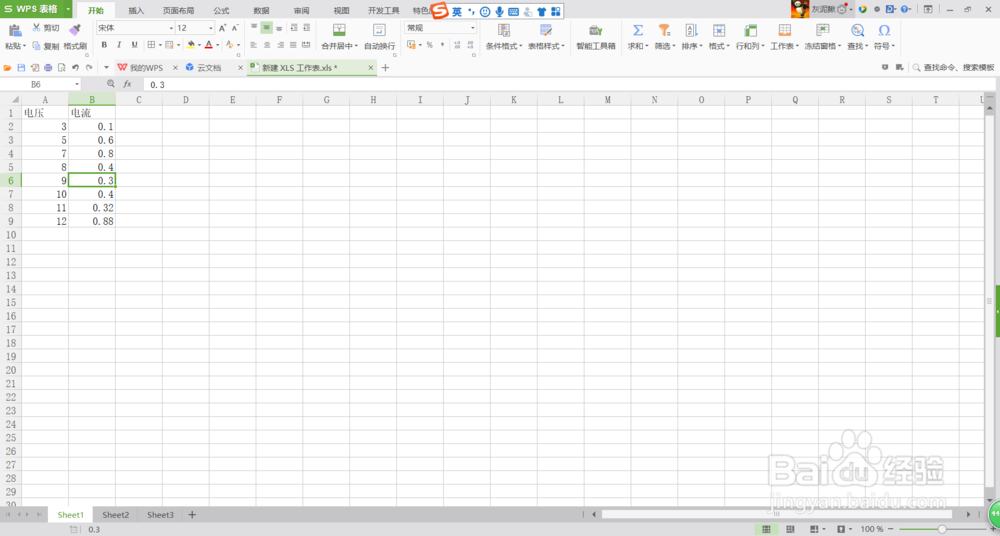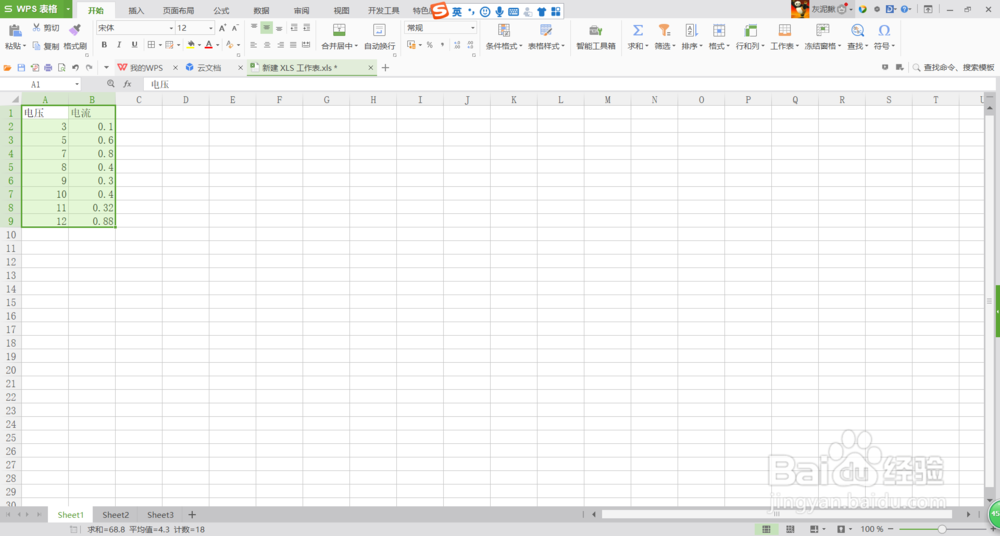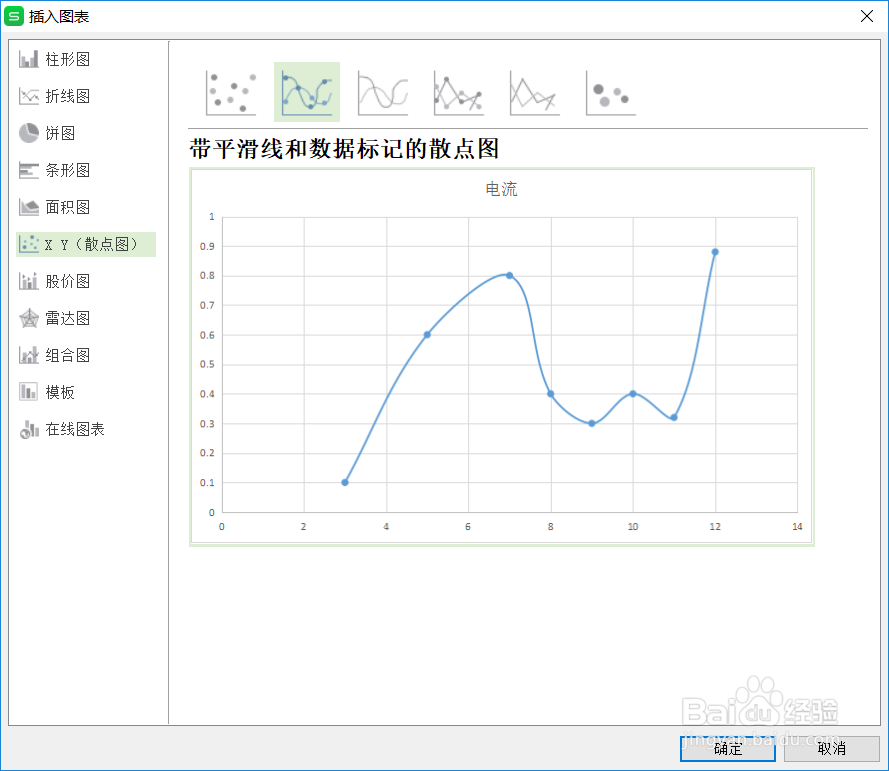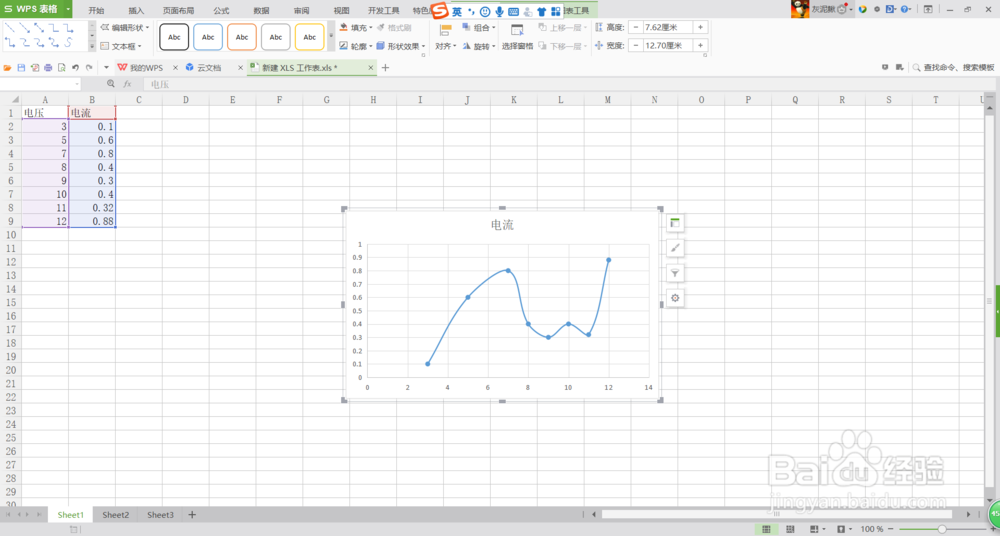excel将两列数据作为图标的横纵坐标
1、打开WPS表格软件,加载或者新建一个表格文档,在表格的第1、2列输入两组数据。
2、按住鼠标左键,拖动鼠标,使得选中输入的两列数据。
3、点击菜单栏的“插入”->“图标”,准备插入图表。
4、在弹出的“插入图表”对话框中选择“X Y(散点图)”,默认是条形图。
5、可以看到,选中的数据以第1列为横坐标,第2列为纵坐标,以点的形式秽颢擤崮存在于图表当中。在图表上面有一排图表状的按钮,每一种都是一个图表样式,比如选择第二种带点的平滑曲线。
6、刚刚离散的数据被拟合成一条平滑的曲线,同时保留了点的痕迹,方便阅读。
7、点击“确定”按钮后,回到数据界面,一个基于两列数据的图标生成了!
声明:本网站引用、摘录或转载内容仅供网站访问者交流或参考,不代表本站立场,如存在版权或非法内容,请联系站长删除,联系邮箱:site.kefu@qq.com。
阅读量:27
阅读量:41
阅读量:89
阅读量:45
阅读量:56